Tương tự như tài khoản Gmail hoặc Facebook, với mạng xã hội chia sẻ ảnh Instagram chúng ta có thể bật xác thực, kích hoạt bảo mật hai lớp trên Instagram để bảo vệ tài khoản của mình tránh khỏi tình trạng bị kẻ xấu, kẻ gian đánh cắp tài khoản. Tuy nhiên, hiện nay vẫn còn nhiều bạn chưa biết cách Bật xác minh hai lớp cho account IG.

Vì vậy, ở trong khuôn khổ của bài viết này, Hãy Tâm Sự sẽ chia sẻ và hướng dẫn các bạn cách kích hoạt bảo mật 2 lớp Instagram. Nếu các bạn có thời gian rảnh rỗi thì hãy dành vài phút để tham khảo bài viết của mình ở bên dưới đây để tiếp thu thêm kinh nghiệm nhé.
Giới thiệu và Hướng dẫn kích hoạt bảo mật 2 lớp Instagram
CHÚ Ý: Bài viết này được tổng hợp và thực hiện lại bởi Xuân Min, thành viên của website HayTamSu.Com – Tiếp theo, mình sẽ chia sẻ tới các bạn những bước thao tác đơn giản, dễ dàng nhất để bật xác thực 2 yếu tố trên Instagram, kích hoạt bảo mật 2 lớp cho tài khoản Instagram. Xin mời các bạn đọc tìm hiểu nội dung cụ thể hơn ở những mục sau.
Hướng dẫn bật tính năng bảo mật hai lớp cho Acc Instagram
Hiện nay, có rất nhiều tài khoản hỗ trợ người dùng kích hoạt tính năng bảo mật 2 lớp, và instagram cũng không nằm ngoài danh sách xác minh hai bước này.
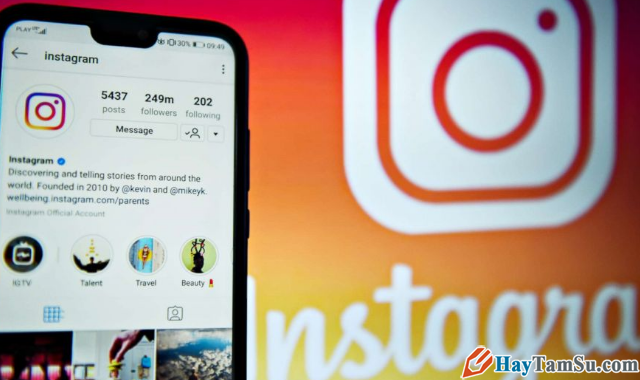
Lợi ích của việc xác minh hai bước cho acc instagram: giúp người dùng có thể an tâm hơn bởi vì mỗi khi có bất kỳ thiết bị nào truy cập vào tài khoản của bạn thì hệ thống cũng sẽ thông báo mã xác thực về số điện thoại mà bạn đã đăng ký. Nếu không nhập được mã xác thực thì sẽ không đăng nhập được Instagram.

Giờ đây, mọi người có thể chủ động kích hoạt chức năng bảo mật hai lớp trên tài khoản Instagram chỉ với vài thao tác đơn giản thôi.
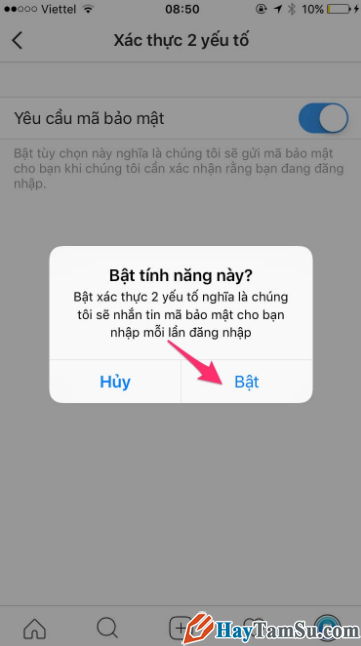
Sau đây là các bước để tạo bảo mật 2 lớp cho tài khoản mạng xã hội chia sẻ ảnh Instagram.
Trước tiên, các bạn cần đáp ứng được yêu cầu, và bạn cần phải bổ sung thêm vào 1 số điện thoại di động (phải là số cố định, số đang dùng nhé) vào mục hồ sơ người dùng. Bạn có thể làm như vậy trong quá trình thiết lập, và không cần thêm số điện thoại trước đó.
Khi đã có số điện thoại để thêm vào Instagram, tiếp theo, chúng ta sẽ bắt đầu thực hiện các thao tác để kích hoạt xác minh 2 bước cho tài khoản này trên điện thoại Android và iOS.
Lưu ý là trong bài hướng dẫn này mình sẽ thực hiện trên điện thoại iPhone (Mình thực hiện trên iPhone 6 Thường là chính các bạn ạ), iPad, iPod Touch chạy hệ điều hành iOS. Đối với các dòng máy khác chạy hệ điều hành Android, các bạn có thể thực hiện tương tự như bài hướng dẫn này nhé.
Các bước tạo tính năng xác minh 2 lớp trên Instagram được thực hiện như sau:
BƯỚC 1: Settings – Cài đặt.
Người dùng hãy mở ứng dụng Instagram lên.

Sau đó để mở Trang cá nhân tài khoản IG, các bạn hãy tìm và nhấn vào tab Hồ sơ của bạn ở góc dưới cùng bên phải giao diện màn hình. Hãy tham khảo hình minh họa sau đây để hiểu rõ hơn nha các cậu.
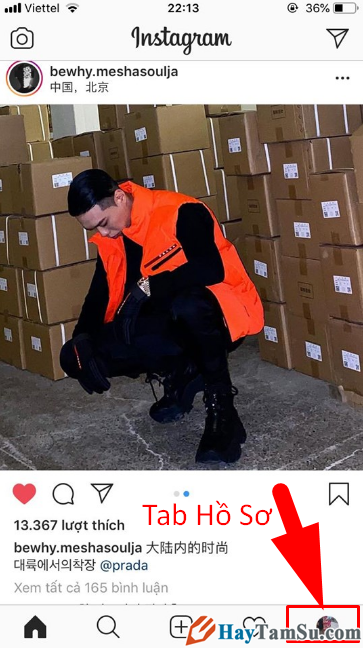
Tiếp đó, ở góc trên cùng giao diện màn hình, bạn hãy tìm và nhấn vào biểu tượng dấu ba gạch nằm ngang chồng lên nhau để mở tab Menu. Hãy thực hiện như hình chỉ dẫn này:
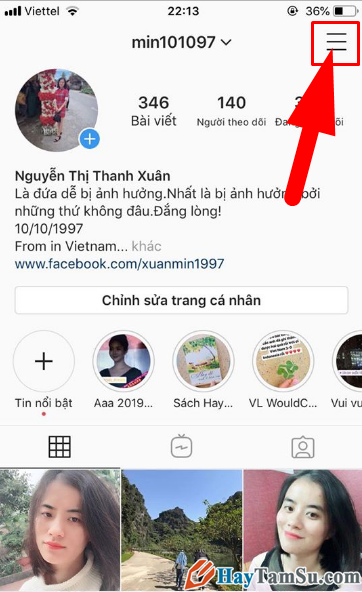
Ngay lập tức, một pop-up nhỏ hiện lên, tại đây, chúng ta hãy nhấn vào biểu tượng bánh răng cưa mục Cài đặt:
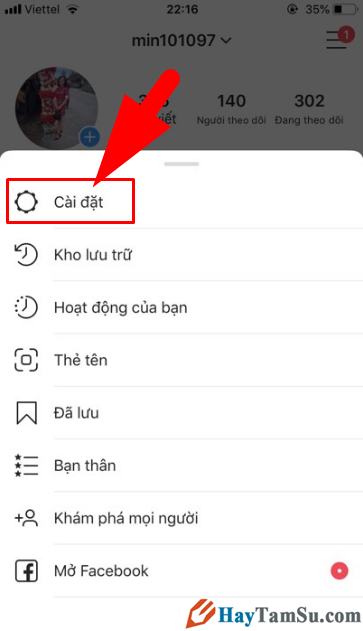
BƯỚC 2: Trên giao diện cửa sổ mục Cài đặt (Settings), các bạn hãy nhấn vào phần “Bảo mật”.
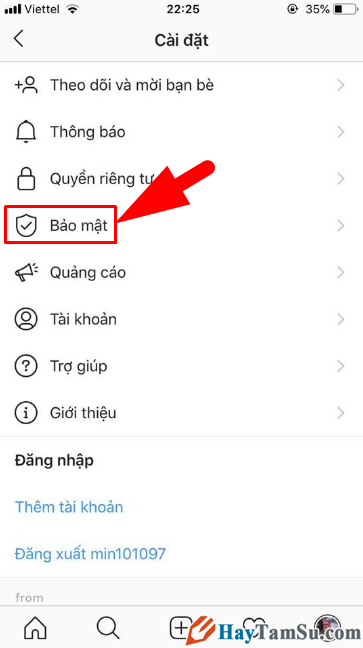
Tại giao diện phần Bảo mật, mọi người hãy tìm và chọn mục “Xác thực 2 yếu tố”:
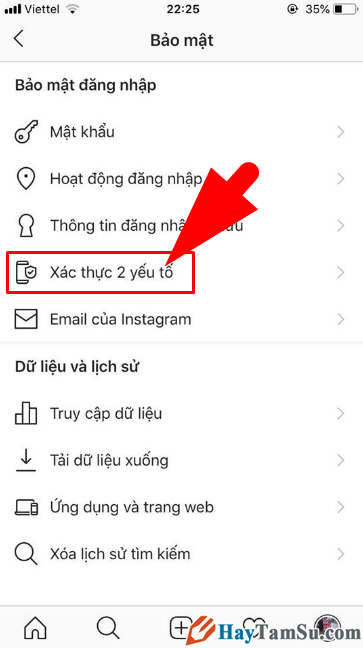
Tiếp theo, một cửa sổ giao diện khác lại hiện lên, tại đó bạn hãy nhấn chọn nút “BẮT ĐẦU” để chuẩn bị thiết lập tính năng tăng cường bảo mật tài khoản IG bằng cách Xác thực hai yếu tố:
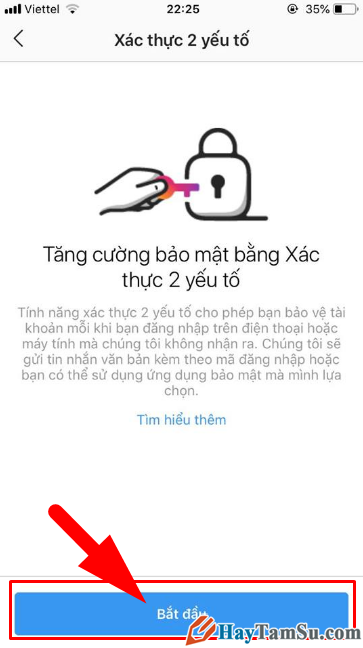
Tại pop-up Xác thực 2 yếu tố, người dùng Instagram hãy lựa chọn phương thức nhận mã bảo mật mà bạn muốn khi hệ thống cần xác nhận rằng chính cá nhân bạn là người đang đăng nhập tài khoản này. Ở đây, mình sẽ chọn cách thức nhận mã xác nhận bảo mật bằng Tin nhắn văn bản SMS.
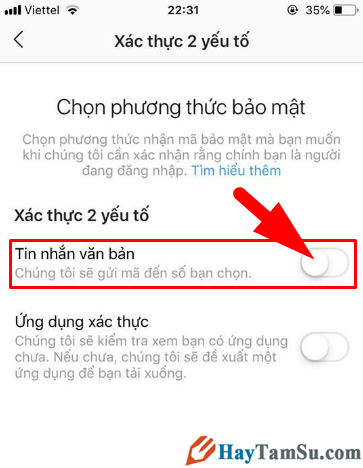
Cho nên, mình đã đánh dấu tick vào mục “Tin nhắn văn bản”:
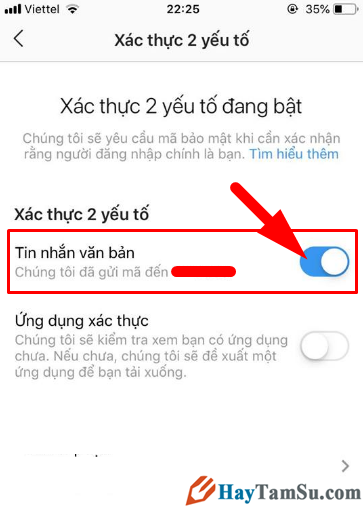
Khi ấy, 6 chữ số mà hệ thống Facebook instagram sẽ gửi về số điện thoại mà bạn đã dùng để đăng ký tài khoản như mình yêu cầu ở lúc đầu.
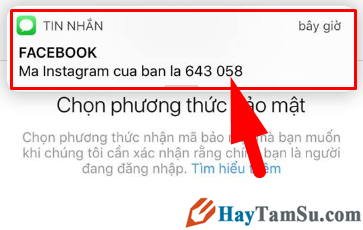
Ở bước thao tác này, trên giao diện “mã xác nhận”. Để hoàn tất quá trình thiết lập xác thực 2 yếu tố, bạn hãy nhập mã số gồm 6 chữ số mà hệ thống đã gửi đến số điện thoại của bạn.
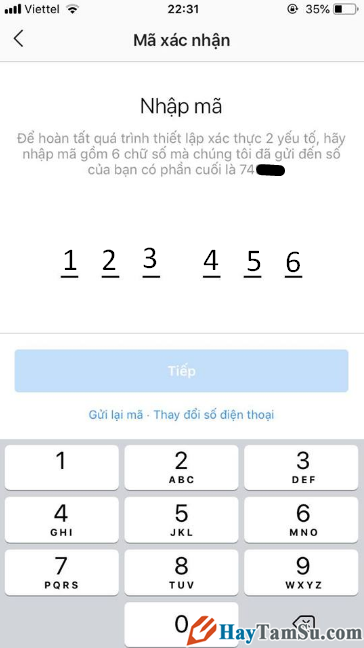
Hoàn tất việc thiết lập cài đặt chức năng xác minh hai bước cho tài khoản Instagram, giao diện như hình minh họa dưới đây sẽ hiển thị thông báo cho bạn biết là đã thực hiện cài đặt thành công:
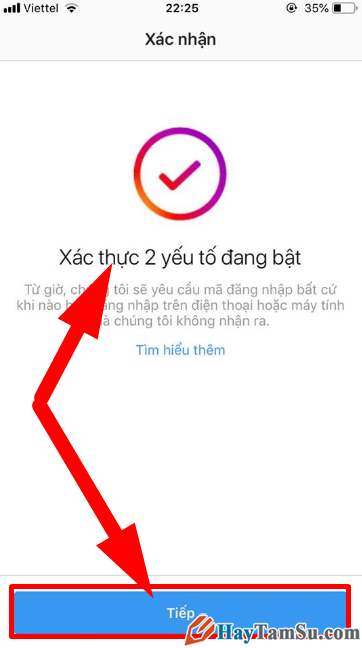
Các bạn hãy nhấn chọn vào nút “TIẾP” nha.
Nhấn vào nút tiếp xong, bạn sẽ thấy một giao diện mới hiện ra, tại giao diện “Khôi phục tài khoản” – Hệ thống sẽ cung cấp cho bạn 5 loại mã khôi phục tài khoản IG khác nhau. Trường hợp nếu bạn mất điện thoại hoặc là bạn không thể nhận mã qua tin nhắn văn bản hay ứng dụng xác thực, bạn có thể sử dụng 1 trong 5 loại mã đó để truy cập lại tài khoản.
Các bạn cần chú ý, nên lưu mã ở nơi an toàn, và mỗi mã kể trên bạn chỉ được sử dụng mỗi mã một lần thôi. Bạn có thể chụp màn hình (thông qua nút “Chụp màn hình” ở dưới) hoặc sao chép mã xác nhận này lại và lưu trữ ở 1 nơi an toàn để sau này có thể dùng đến nó.
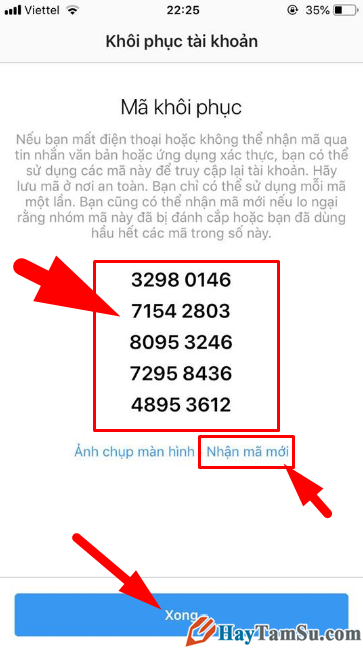
Trường hợp bạn lo ngại nhóm mã này bị đánh cắp, hoặc bạn đã dùng hầu hết cả 5 loại mã này rồi, vậy thì bạn có thể yêu cầu nhận mã mới nhé.
Nếu đã hiểu rõ những gì mà mình giải thích ở trên rồi, bạn hãy nhấn vào nút “XONG” nha.
BƯỚC 3: Cuối cùng, bạn sẽ được hệ thống đưa quay trở lại mục “Xác thực 2 yếu tố”. Tại đây, bạn sẽ nhìn thấy sự thay đổi giữa hai hình ảnh khi CHƯA Bật xác thực 2 yếu tố và ĐÃ Bật xác thực 2 yếu tố.
+ Hình ảnh dưới đây là lúc mình CHƯA bật chức năng xác minh 2 yếu tố bảo mật cho tài khoản instagram:
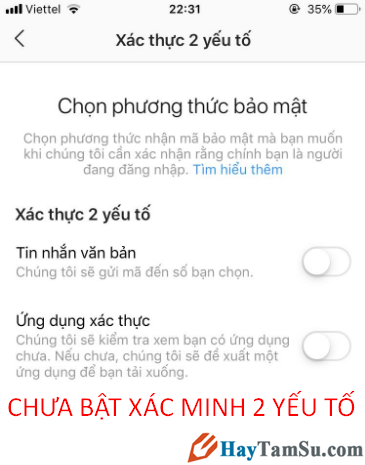
+ Và hình ảnh dưới đây là lúc mình ĐÃ bật chức năng xác minh 2 yếu tố bảo mật cho tài khoản instagram:
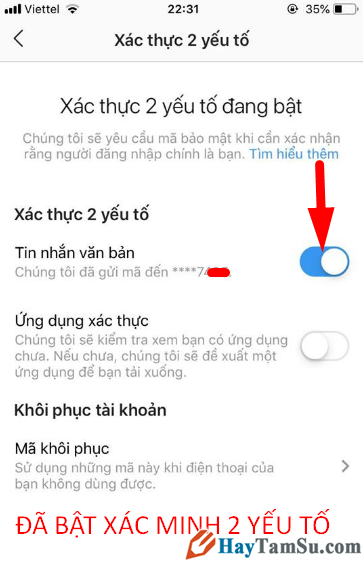
Như vậy là tài khoản Instagram của mình đã được kích hoạt tính năng bảo mật 2 lớp rồi rồi nhé. Các bạn hãy thực hiện tương tự như hướng dẫn trên đây nha.
CÁCH TẮT BẢO MẬT 2 LỚP TRÊN INSTAGRAM
Việc tắt bảo mật 2 lớp trên Instagram rất đơn giản và dễ dàng, khi bạn cảm thấy không cần thiết phải xác thực bảo mật 2 lớp thì bạn có thể tắt tính năng này đi.
Các thao tác thực hiện như sau: Bạn vào tab Hồ sơ => Nhấn vào biểu tượng Dấu ba gạch nằm ngang => Chọn Cài đặt => Nhấn vào mục Bảo mật => Nhấn chọn mục “Xác thực 2 yếu tố” => Tại đây, các bạn chỉ cần hủy chức năng xác thực 2 yếu tố bằng cách kéo vào nút màu xanh biển về bên trái để tắt tính năng này đi.
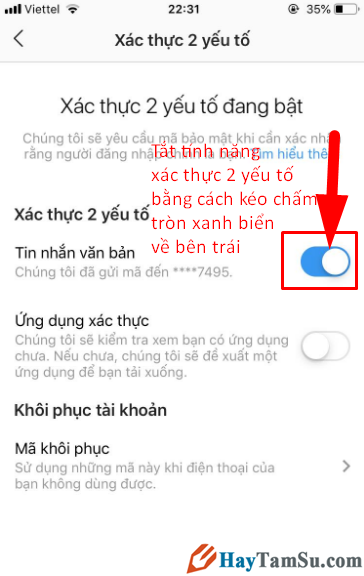
Mách nhỏ là khi tắt bảo mật 2 lớp trên Instagram thì hệ thống sẽ không yêu cầu xác nhận thêm bất kỳ điều gì cả nha các bạn.
Cuối cùng, chúng ta đã thành công trong việc tắt tính năng bảo mật 2 lớp cho tài khoản Instagram rồi nhé, hình ảnh sau đây là hình minh họa thông báo cho mọi người biết đã tắt thành công tính năng này.
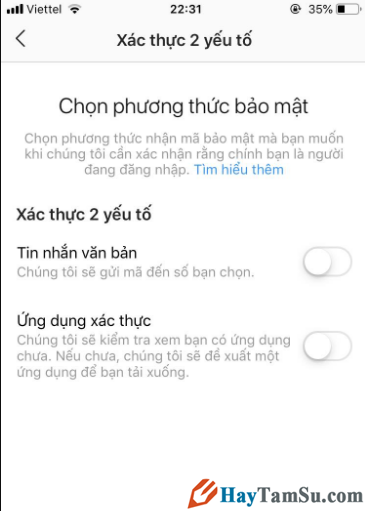
LỜI KẾT
Vậy là bài viết trên đây mình đã chia sẻ, hướng dẫn các bạn thực hiện từng bước chi tiết đơn giản, nhanh chóng, dễ dàng nhất để BẬT – TẮT tính năng bảo mật 2 lớp cho tài khoản Instagram. Cảm ơn các bạn đã dành thời gian để theo dõi hết nội dung của bài viết này. Xuân Min hy vọng với một chút thủ thuật instagram được chia sẻ ở trên sẽ có ích cho các bạn.
Bạn đọc đừng quên ấn nút LIKE & SHARE để nhiều người khác cùng biết đến thủ thuật Instagram hữu ích này nha.
Hãy Tâm Sự – Chúc các bạn thực hiện thành công!





